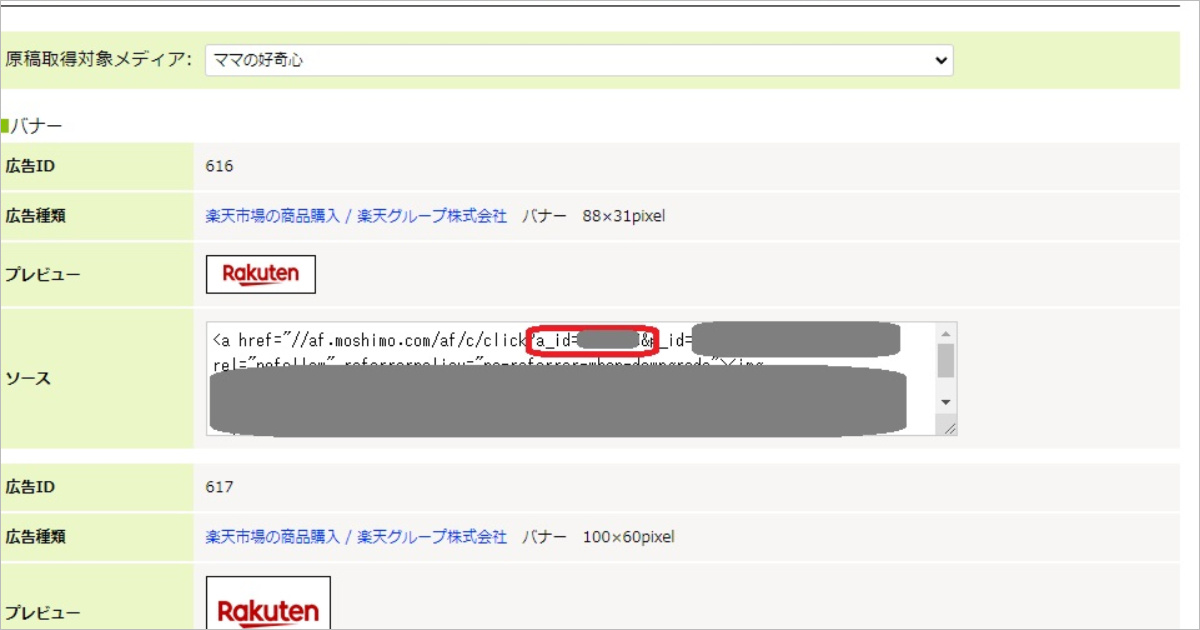Rinkerプラグイン設定をご希望いただき、ありがとうございます。
お手数ですが設定に必要な情報を、下記の手順を参考に取得しお伝えくださいませ。
ご不明点は、いつでもご連絡くださいませ。
1.Amazonアソシエイト
Amazonアソシエイトの設定の際には、下記の3つをご連絡くださいませ。
- APIのアクセスキー
- APIのシークレットキー
- トラッキングID
APIのアクセスキー・シークレットキー
1.Amazonアソシエイトのマイページにログインします。
2.画面の上部メニューから「ツール」を選択し、「Product Advertising API」をクリックします。
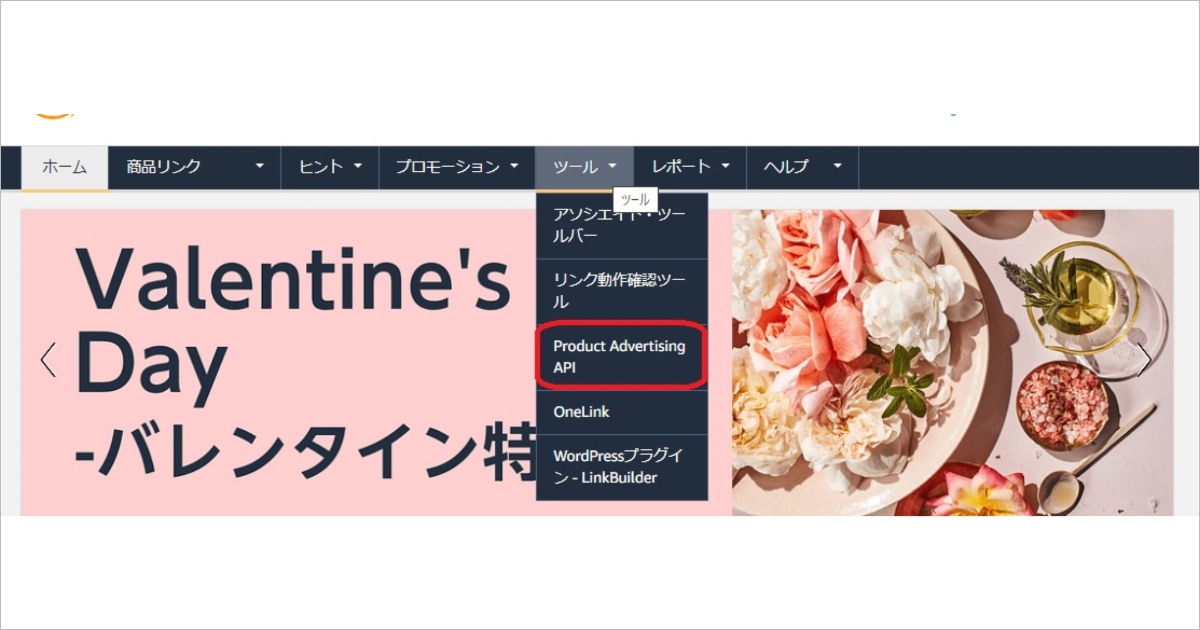
3.画面が変わったら「PA-APIの利用をはじめる」というボタンをクリックします。

4.表示される「アクセスキー」「シークレットキー」をコピーして、ご連絡くださいませ。
※「ダウンロードする」ボタンを押すとパソコン内に保存もできます。
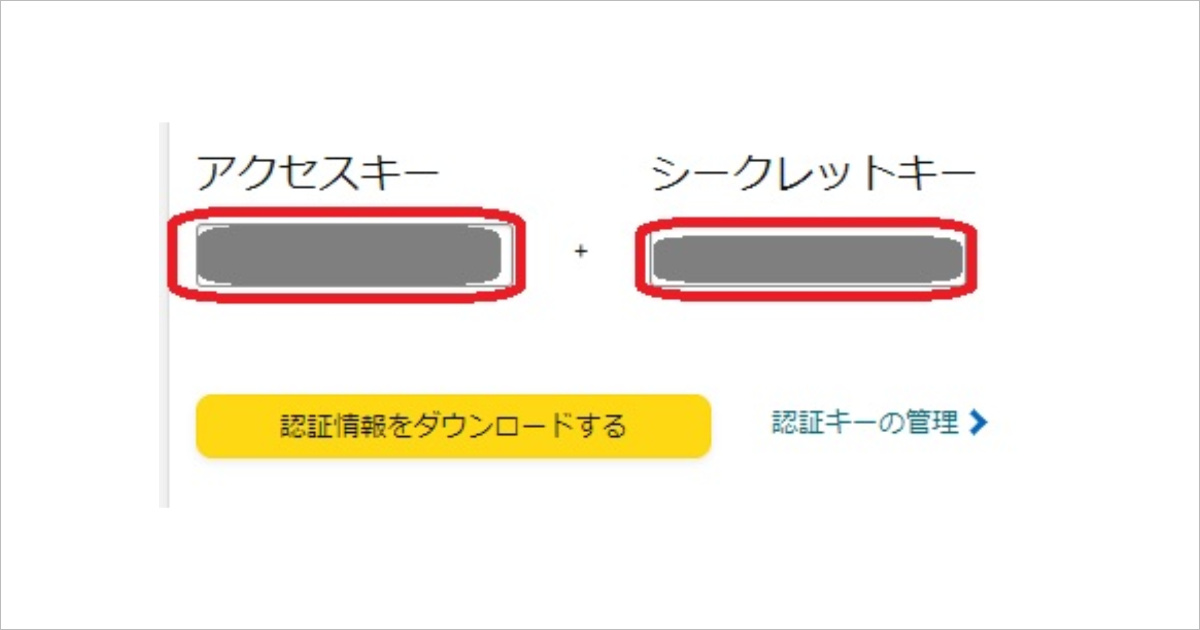
トラッキングID
1.再びAmazonアソシエイトのマイページを開きます。
2.メールアドレスにカーソルを合わせ、「トラッキングIDの管理」をクリックします。
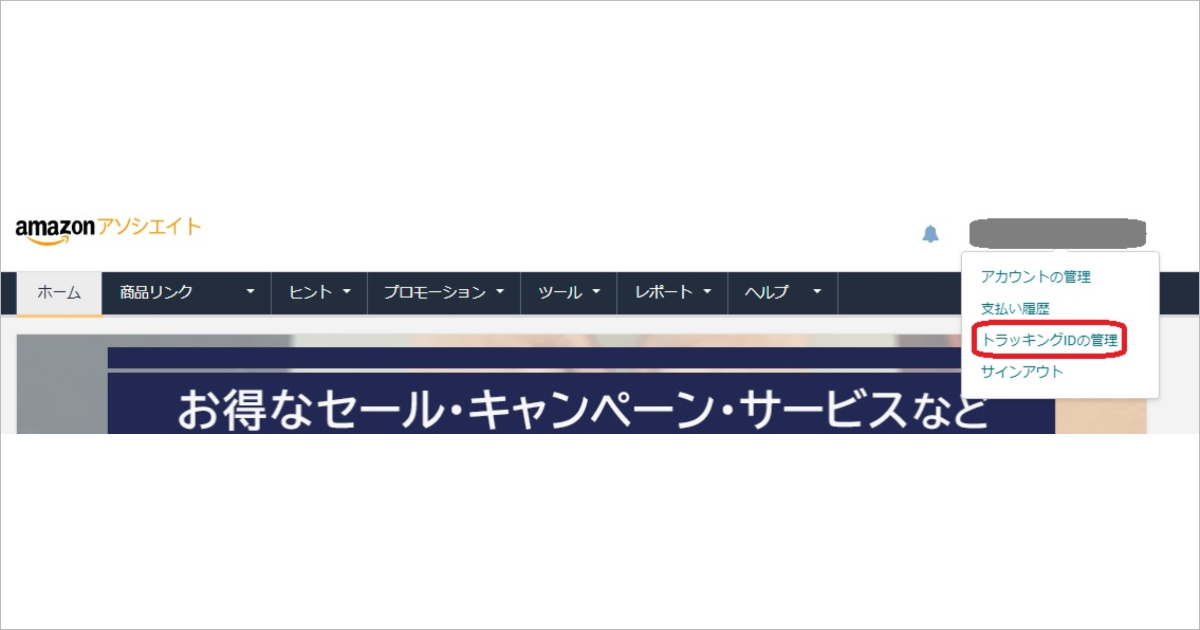
3.「現在選択中のトラッキングID」をコピーし、ご連絡くださいませ。
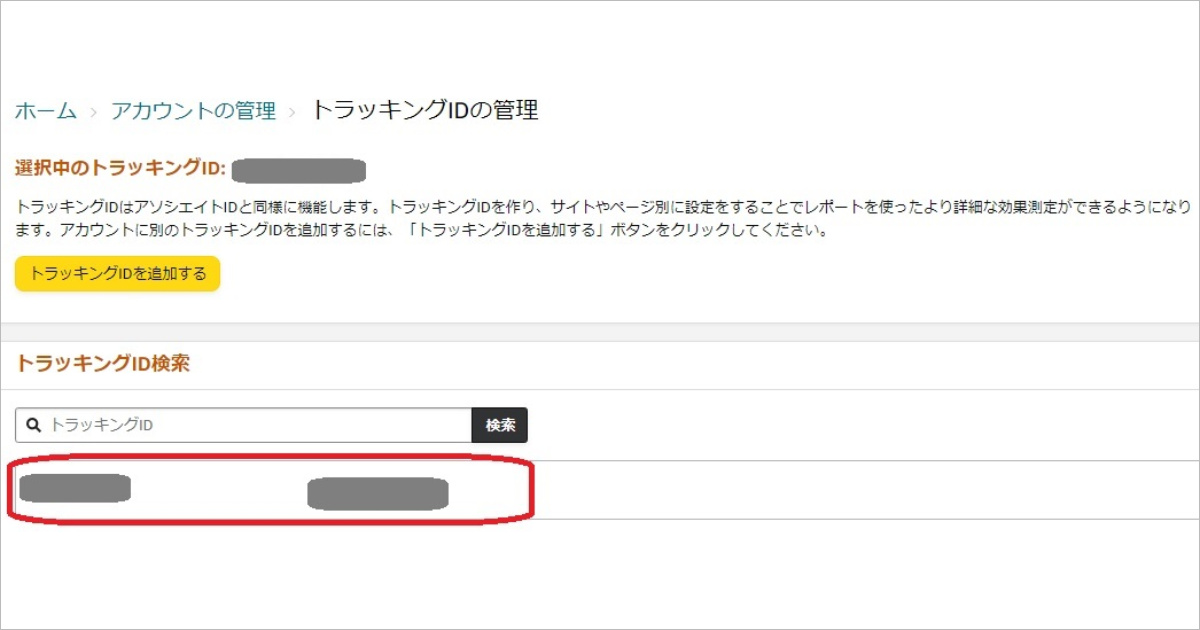
2.楽天アフィリエイト
楽天アフィリエイトの設定の際には、下記の2つをご連絡くださいませ。
- 楽天アフィリエイトID
- アプリID/ディベロッパーID
楽天アフィリエイトID
1.アフィリエイトID確認用の画面をクリックします。
2.ログイン画面が出たら、ユーザーID、パスワードを入力し、ログインします。
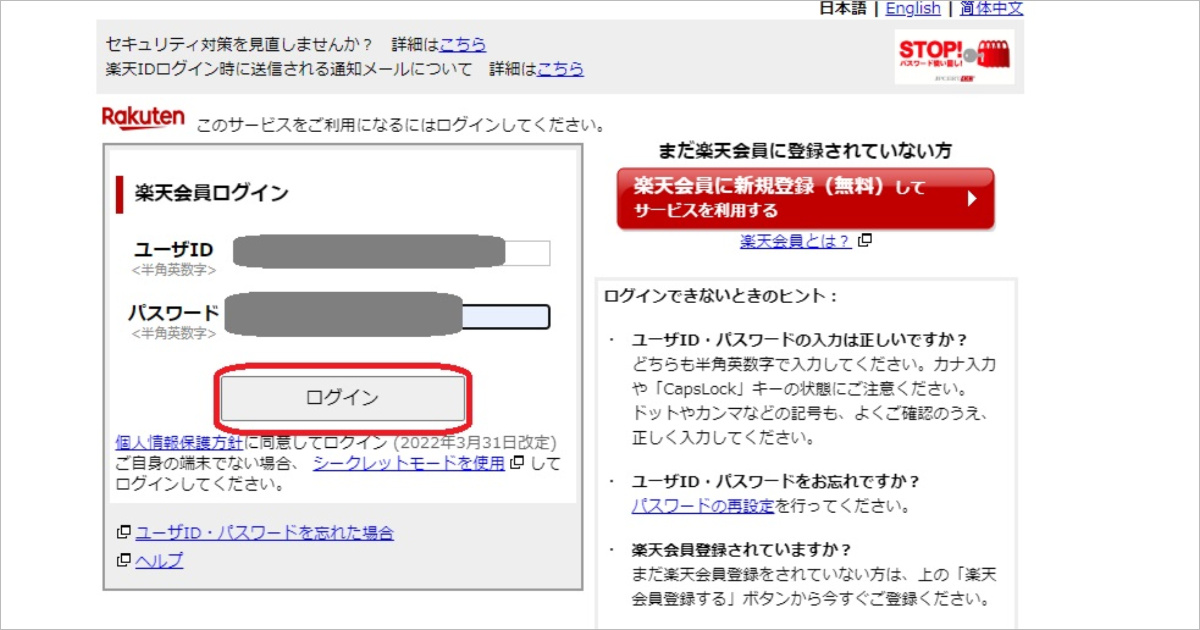
3.楽天アフィリエイトIDが表示されますので、コピーし、ご連絡くださいませ。
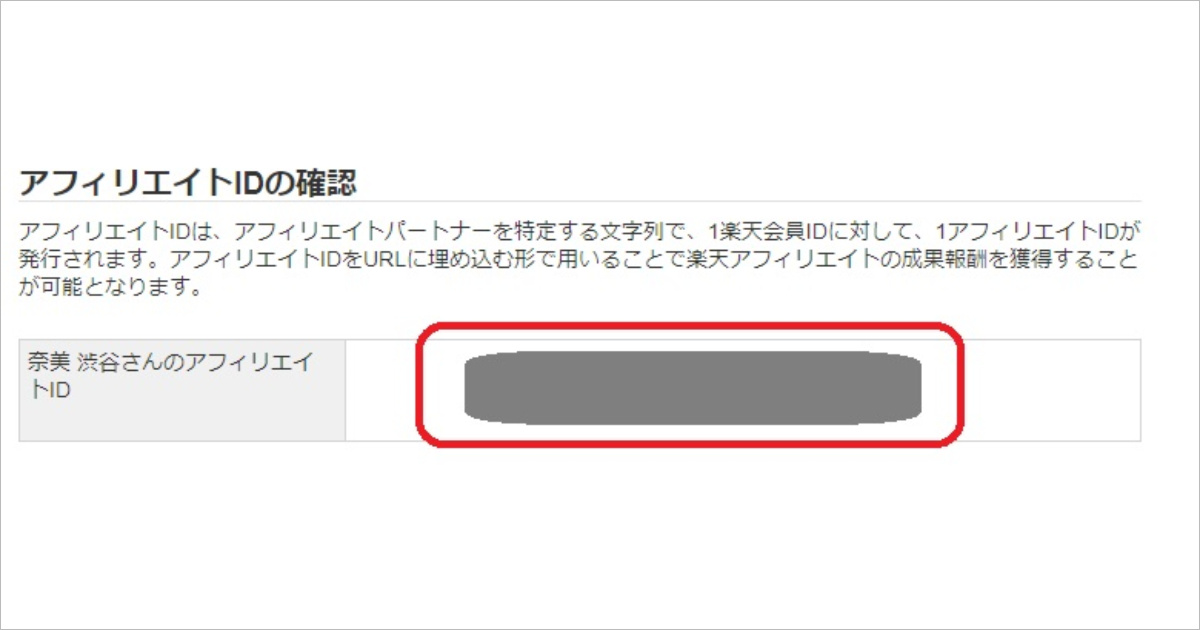
アプリID・ディベロッパーID
1.Rakuten Developers 公式ページを開きます。
2.画面上部の「+新しいアプリ」をクリックしてください。
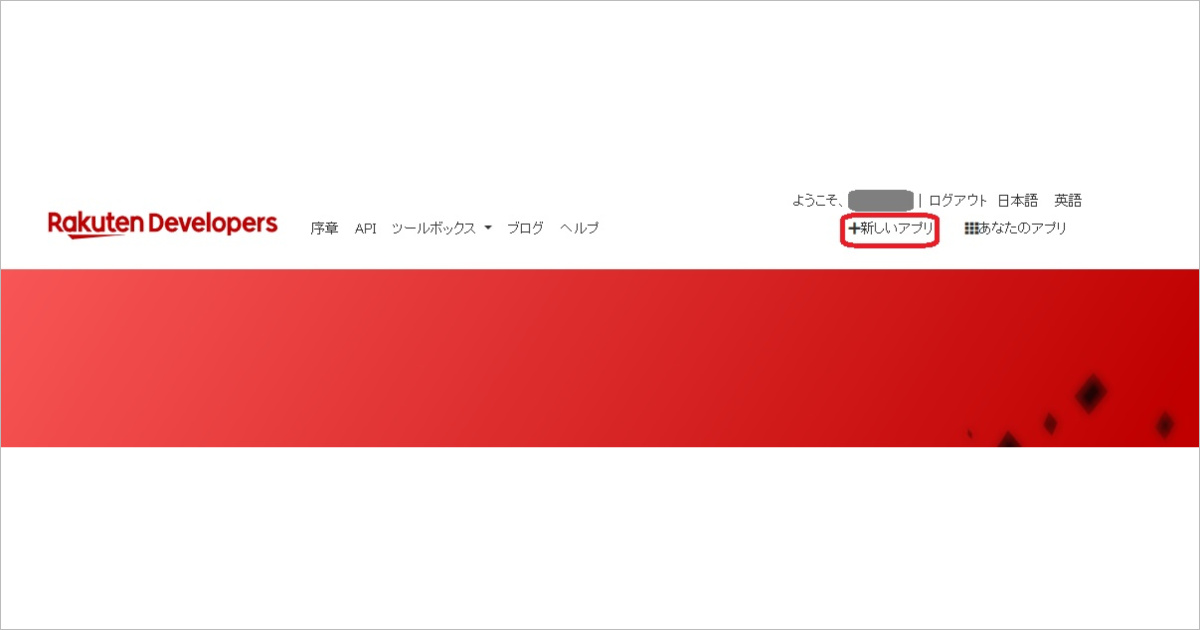
3.楽天のログイン画面が出てきたら、ID・パスワードを入れてログインしてください。
4.アプリ新規作成フォームが表示されます。
下記の通り入力し、最後に「新しいプログラムを作成」をクリックします。
- アプリ名→好きな名前(例:Rinker用 など)
- アプリURL→ブログのURL
- 表示された認証用の数字や文字を入力
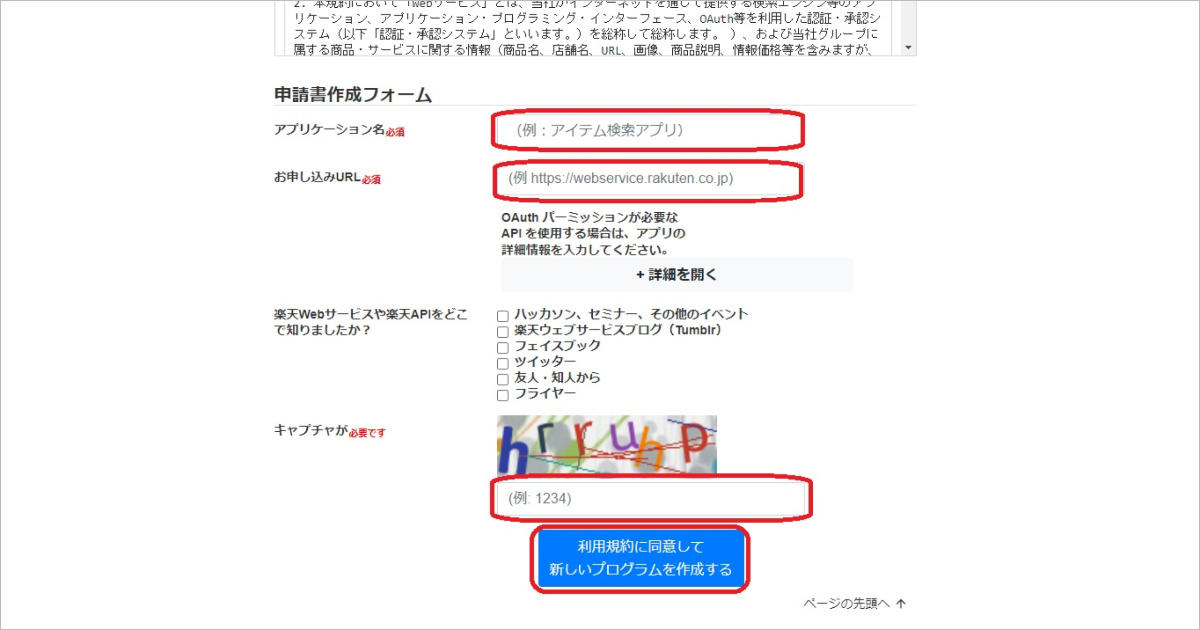
5.アプリ登録完了画面に、アプリID/ディベロッパーIDが表示されるので、それぞれコピーしご連絡くださいませ。
3.ASPを通じてアフィリエイトをする場合
Yahoo!ショッピングのアフィリエイトをする場合、バリューコマースかもしもアフィリエイトで提携する必要があります。
またAmazon・楽天市場の商品は、もしもアフィリエイトを通じて紹介することもできます。
バリューコマース、もしもアフィリエイトを通じてアフィリエイトをする場合に共有いただきたい情報をご紹介いたします。
バリューコマース利用の場合
1.バリューコマースにログインし、画面を開きます。
2.「ツール」 → 「LinkSwitch」 → 「LinkSwitchの設定」の項目をクリックします。
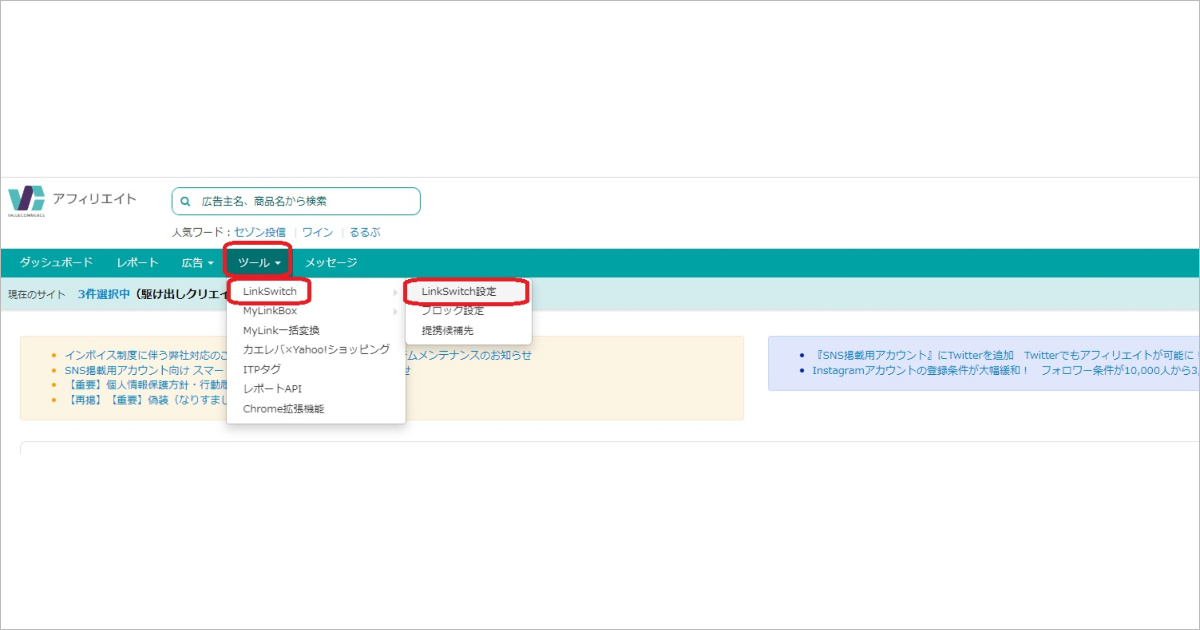
3.現在のサイトがRinkerを導入したいサイトか確認の上、「LinkSwitchを利用開始する」をクリックします。
4.表示されたコードをコピーしてご連絡くださいませ。
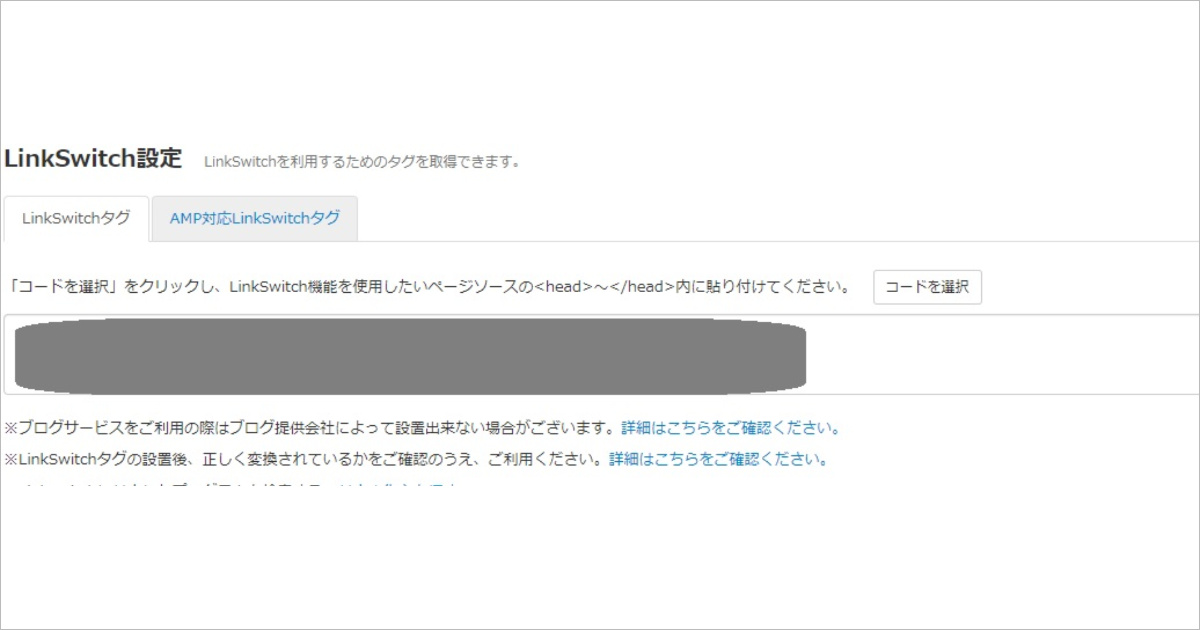
もしもアフィリエイト利用の場合
もしもアフィリエイトにログインし、開きます。
プロモーション→提携中をクリックし、Yahoo!ショッピング(もしくは楽天市場、Amazon)の項目を探します。
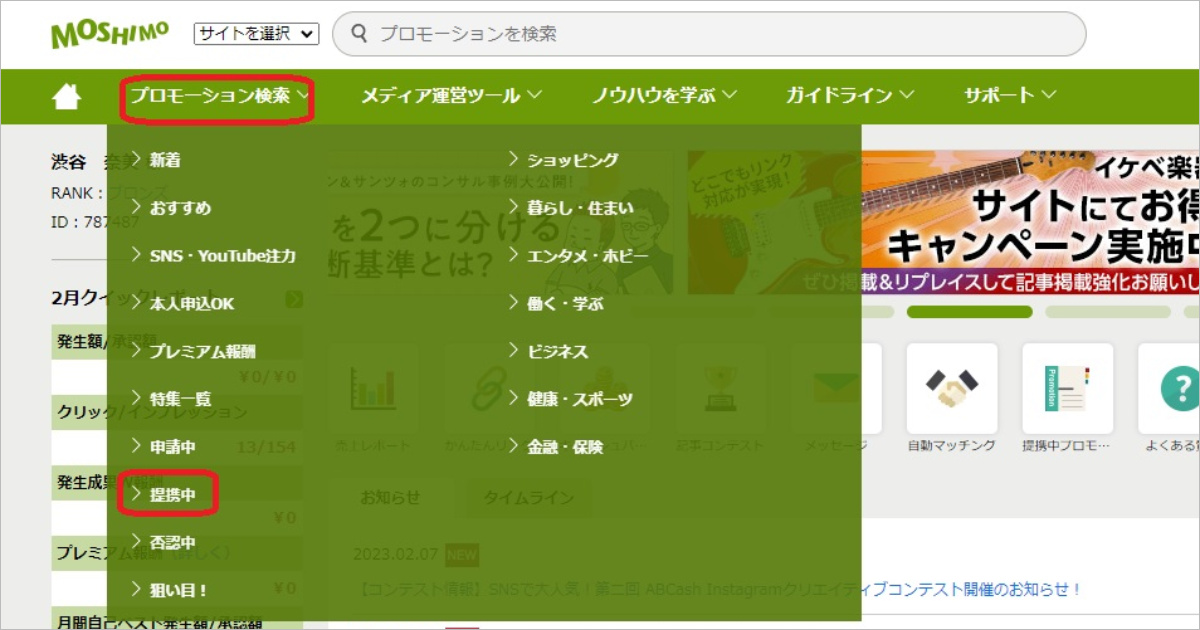
「広告リンク」をクリックします。
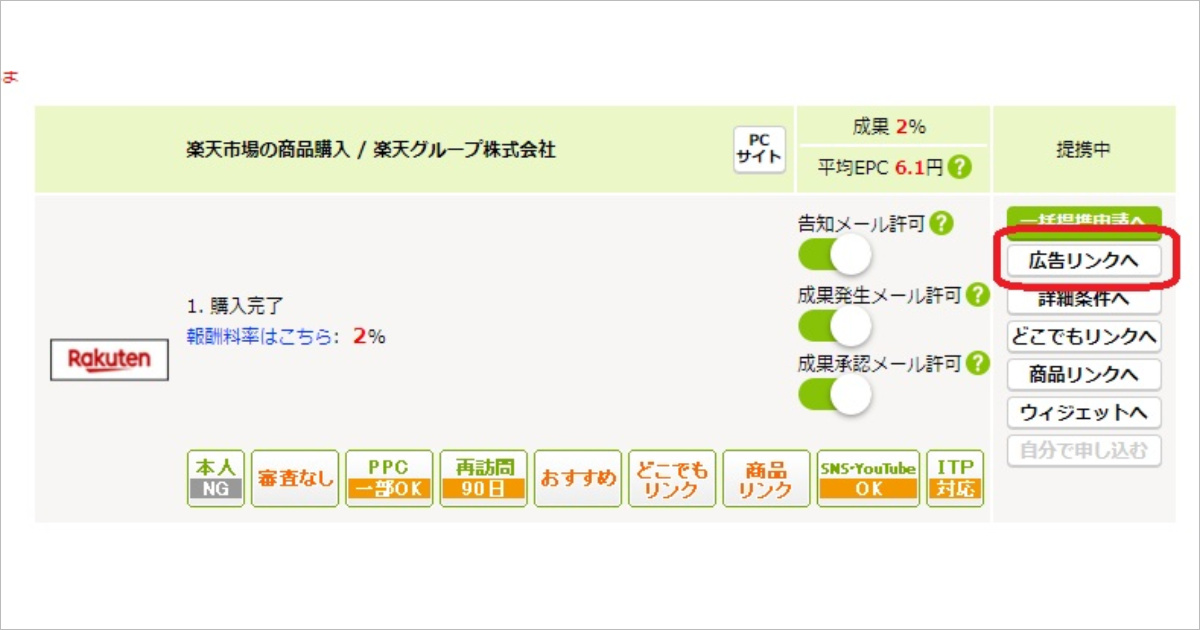
広告用のコードのなかから「a_id=〇〇〇〇&」という部分を探し、コピーしてご連絡くださいませ。